Disattivare la riproduzione automatica della musica su Android Auto e Apple CarPlay: una guida passo passo
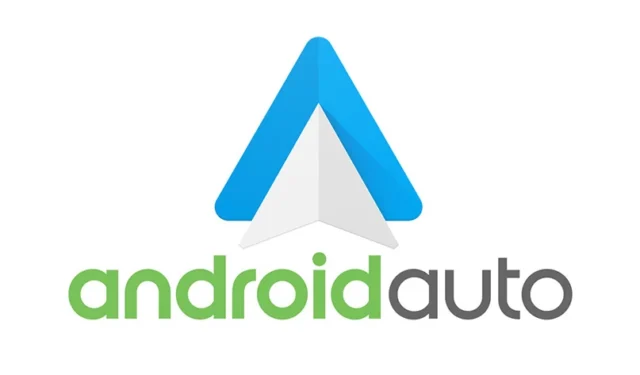
Sia Android Auto che Apple CarPlay migliorano notevolmente l’esperienza di guida consentendo transizioni senza sforzo tra tracce musicali, ignorando notifiche indesiderate, gestendo chiamate e altro ancora. Nonostante i loro vantaggi, entrambi i sistemi presentano un’irritazione comune: iniziano automaticamente a riprodurre musica non appena il telefono si collega all’auto. Ciò può essere piuttosto frustrante, in particolare quando il volume dell’altoparlante è al massimo. Se condividi il mio desiderio di un ingresso più silenzioso nel tuo veicolo, segui questi passaggi per impedire la riproduzione automatica della musica su Android Auto e Apple CarPlay.
Disattivazione della riproduzione automatica della musica in Android Auto
Disattivare la funzione di riproduzione automatica della musica in Android è abbastanza semplice. Basta seguire questi passaggi:
Avvia l’ app Impostazioni sul tuo smartphone, vai alla sezione Dispositivi connessi , quindi tocca Preferenze di connessione .
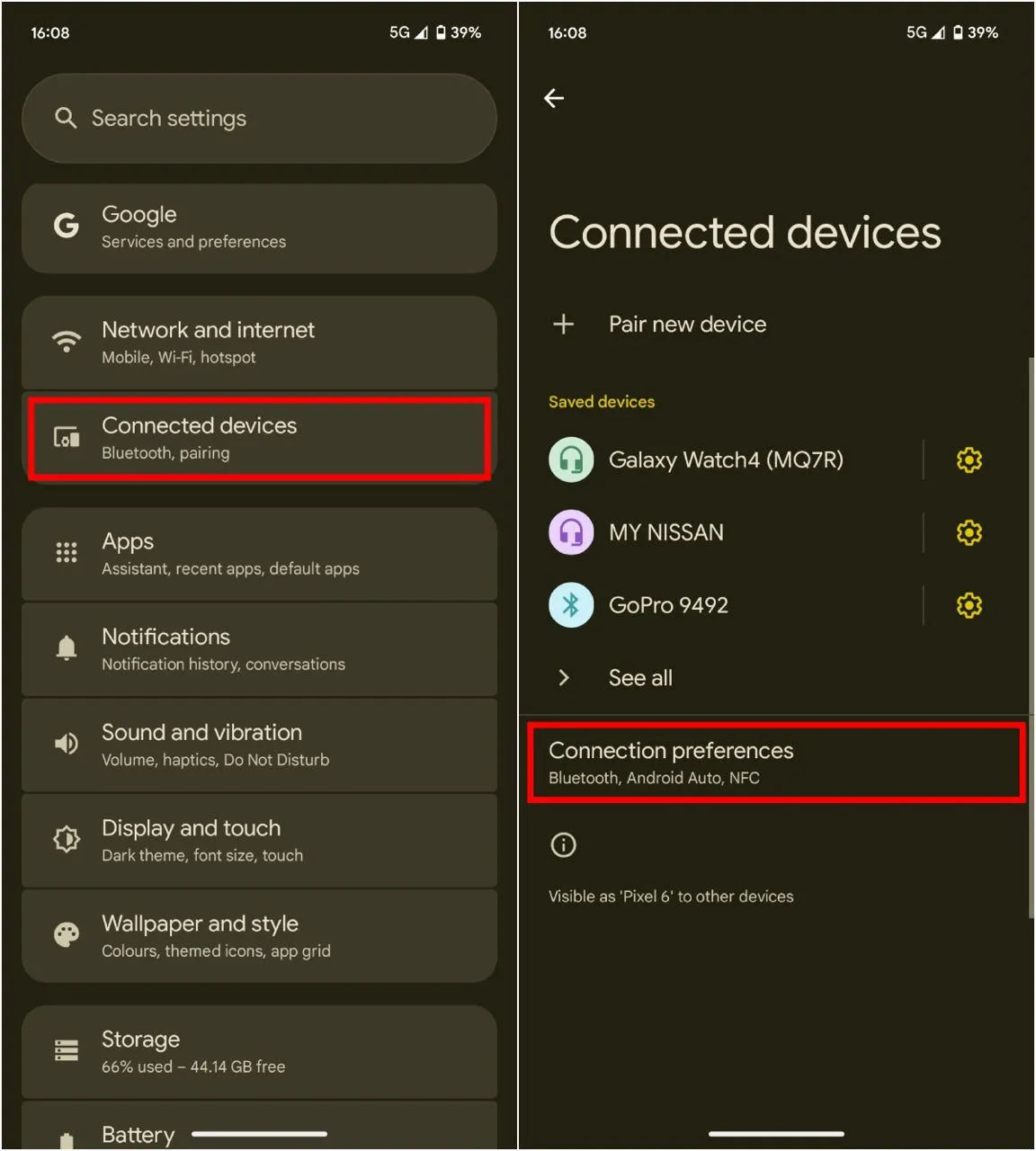
Individua le impostazioni di Android Auto . Nella sezione Avvio, disattiva l’ opzione Avvia musica automaticamente . Per garantire che le modifiche abbiano effetto, è una buona idea riavviare sia il telefono che il sistema di infotainment del veicolo.
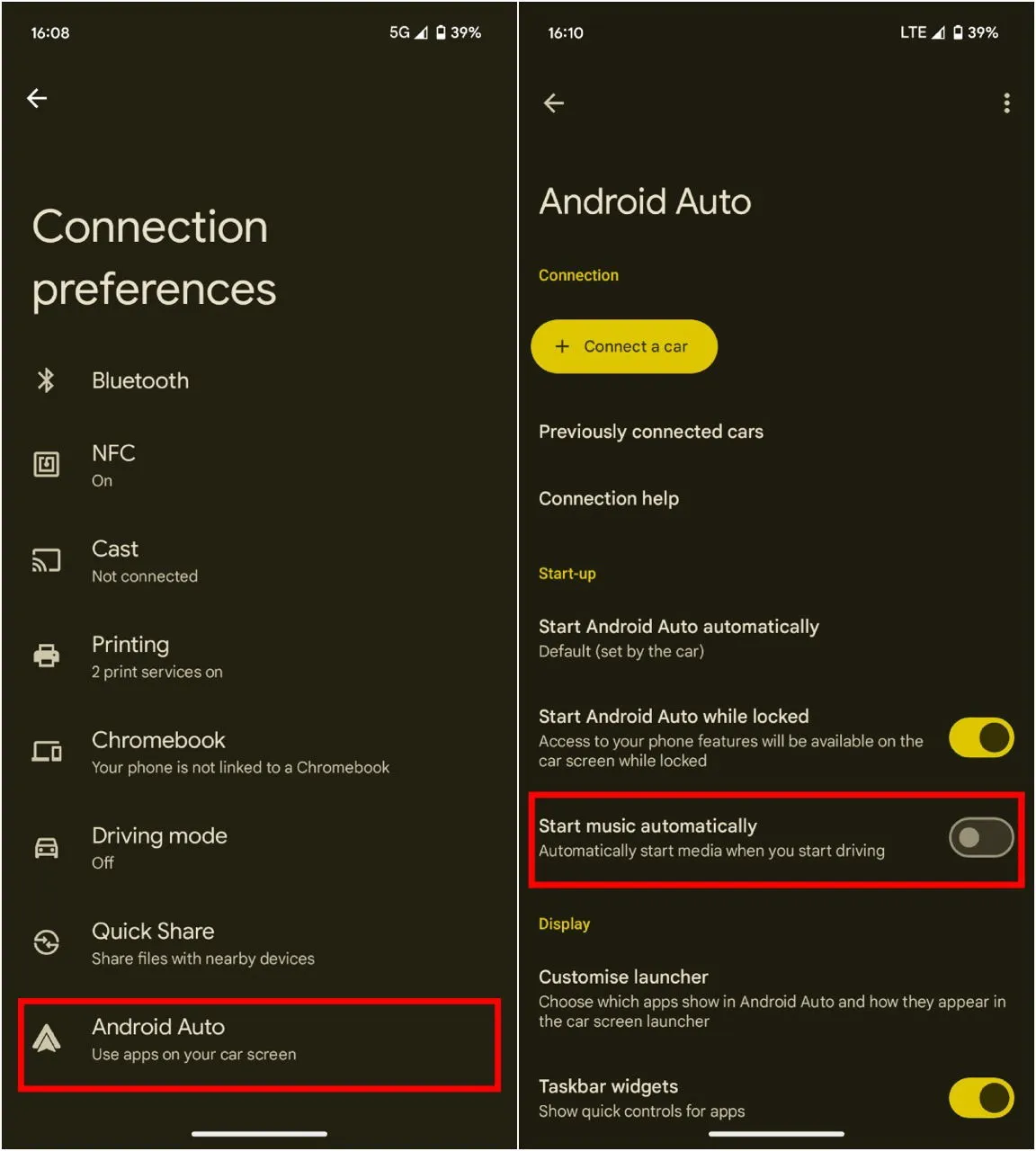
Ed ecco fatto! Ora puoi goderti un viaggio tranquillo senza la musica che ti rimbomba nelle orecchie ogni volta che entri in macchina.
Disattivazione della riproduzione automatica della musica in Apple CarPlay
Sfortunatamente, disabilitare la riproduzione automatica su iOS non è così semplice come premere un interruttore. Invece, dovrai utilizzare l’app Shortcuts. Questo metodo prevede la creazione di una scorciatoia personalizzata che metterà in pausa la riproduzione musicale quando ci si connette a CarPlay. Ecco come impostarla:
Apri l’ app Shortcuts sul tuo iPhone. Tocca la scheda Automation in basso e seleziona New Automation .
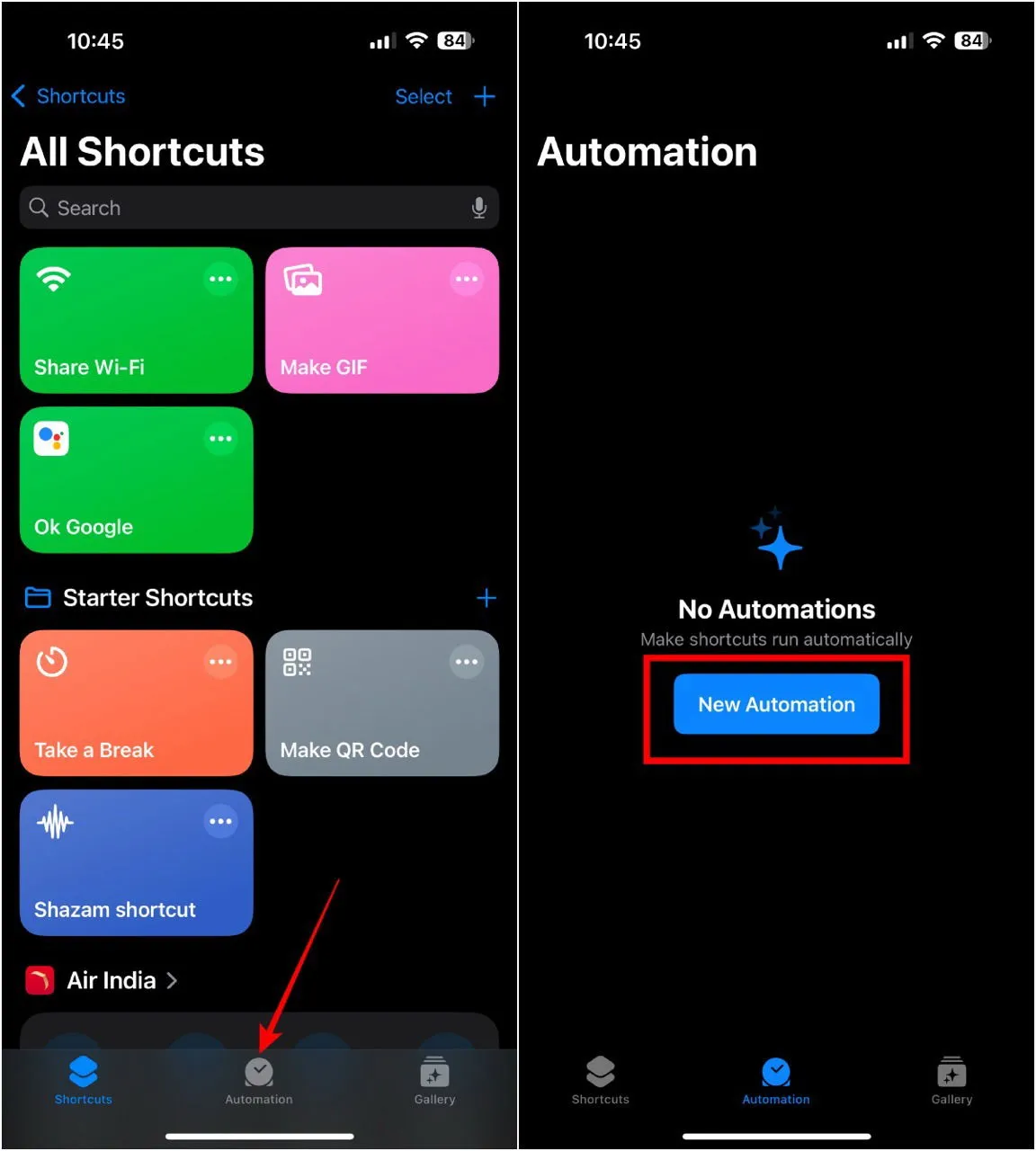
Scegli l’ opzione CarPlay , quindi seleziona Connects e regola l’impostazione su Run Immediately . Facoltativamente, puoi ricevere notifiche ogni volta che questa automazione si attiva abilitando il pulsante. Una volta fatto, tocca Next .
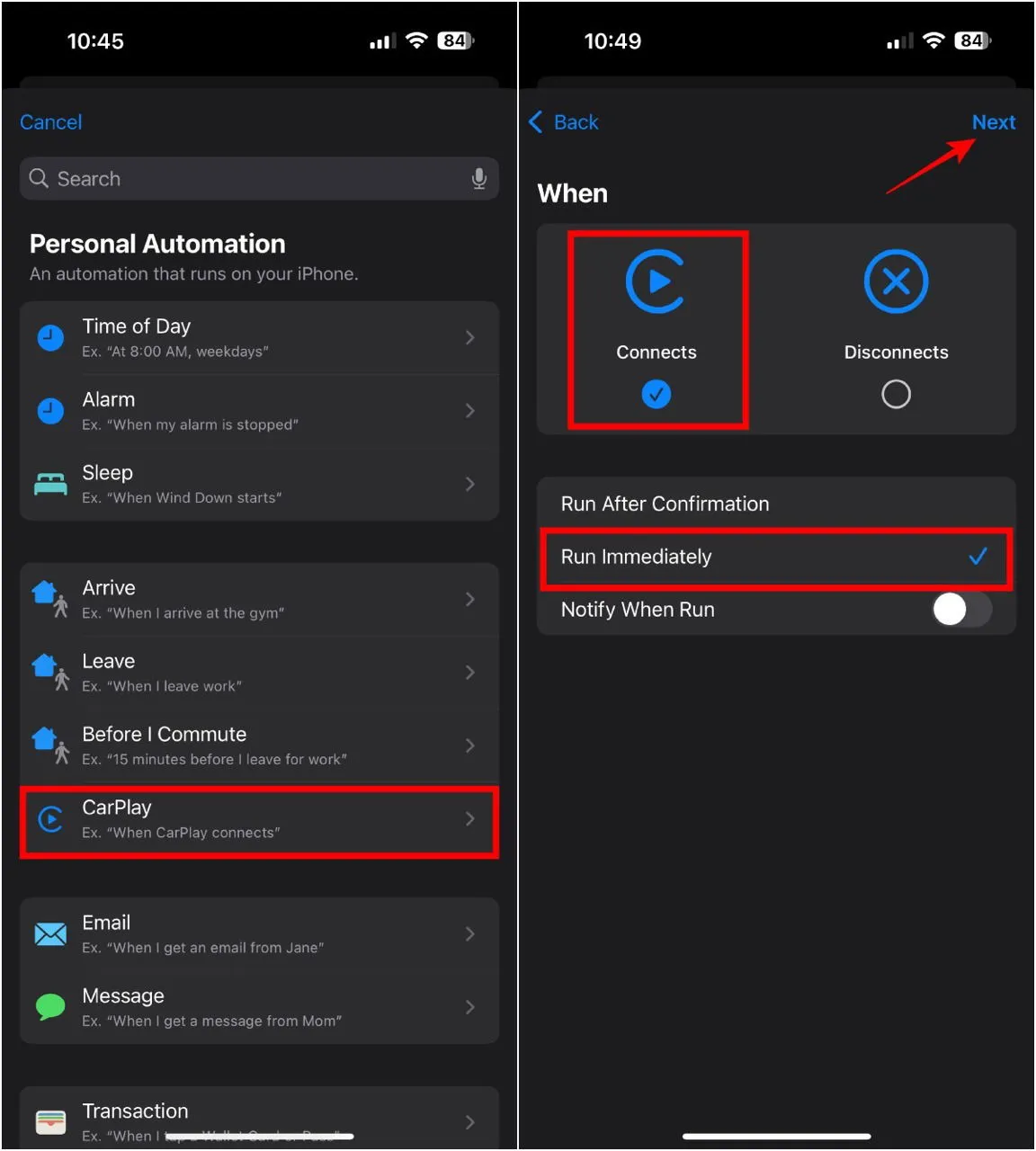
Seleziona l’ opzione New Blank Automation dall’elenco. Scorri verso il basso sotto la barra di ricerca per trovare e selezionare Media .
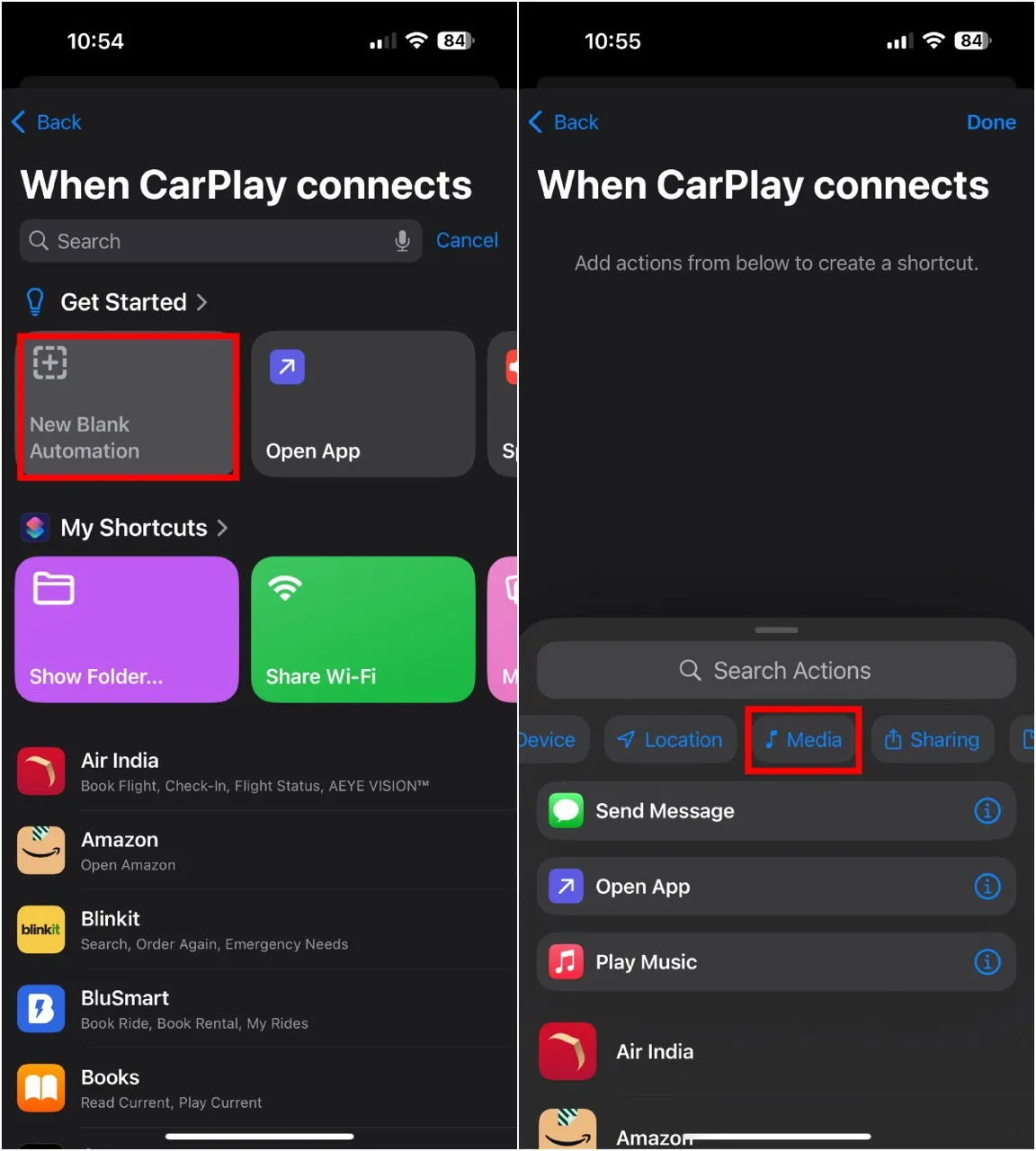
Cerca la sezione Riproduzione e clicca sul pulsante Riproduci/Pausa . Cambia il comando Riproduci/Pausa in Pausa . Non dimenticare di toccare Fatto in alto a destra per salvare la tua nuova automazione.
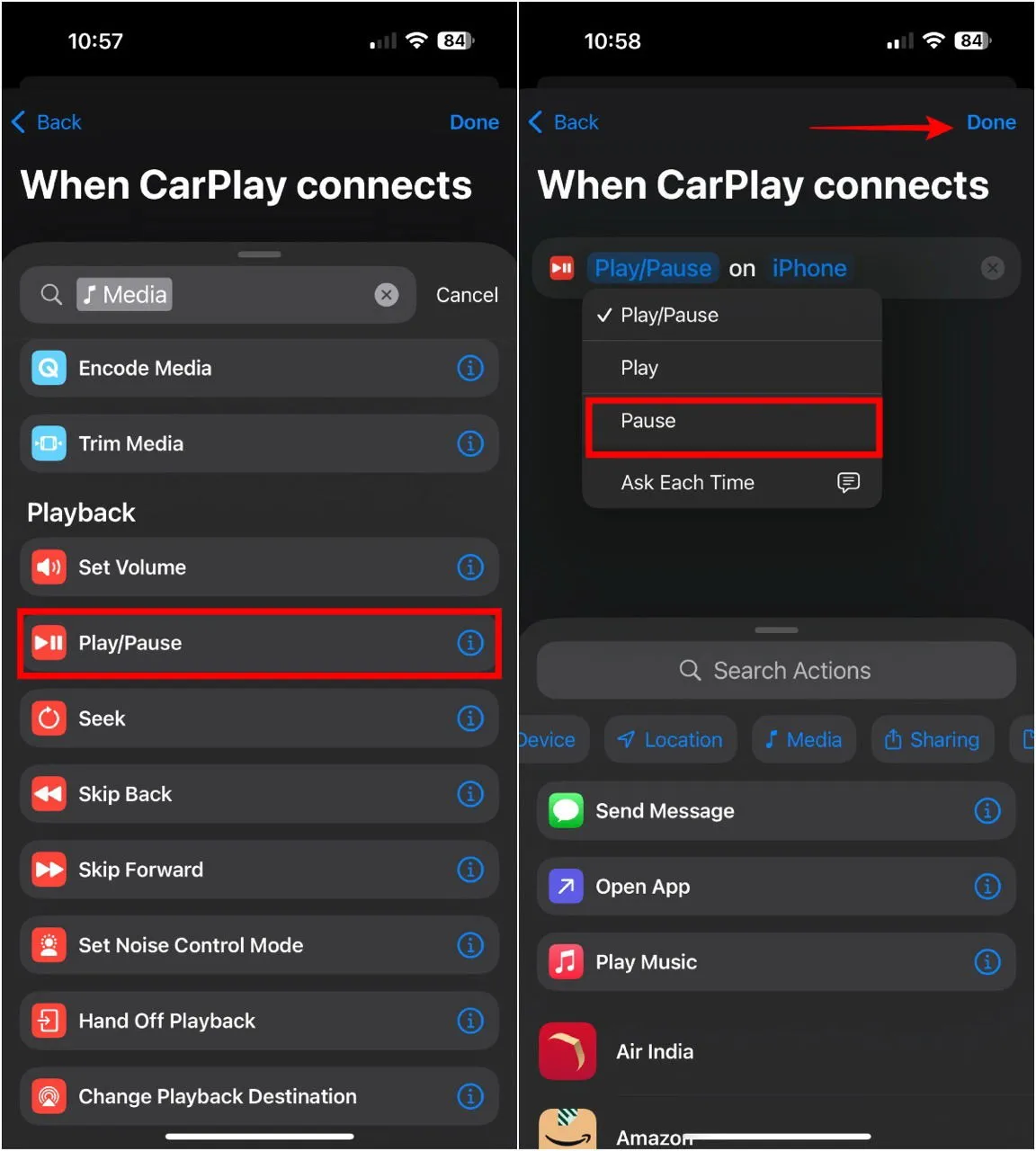
D’ora in poi, ogni volta che il tuo iPhone si connetterà a CarPlay, la riproduzione musicale verrà automaticamente messa in pausa.
Se decidi di voler far riprendere la musica automaticamente, torna semplicemente al menu Automazione nell’app Comandi rapidi. Scorri verso sinistra sull’automazione che hai appena creato e seleziona Elimina .
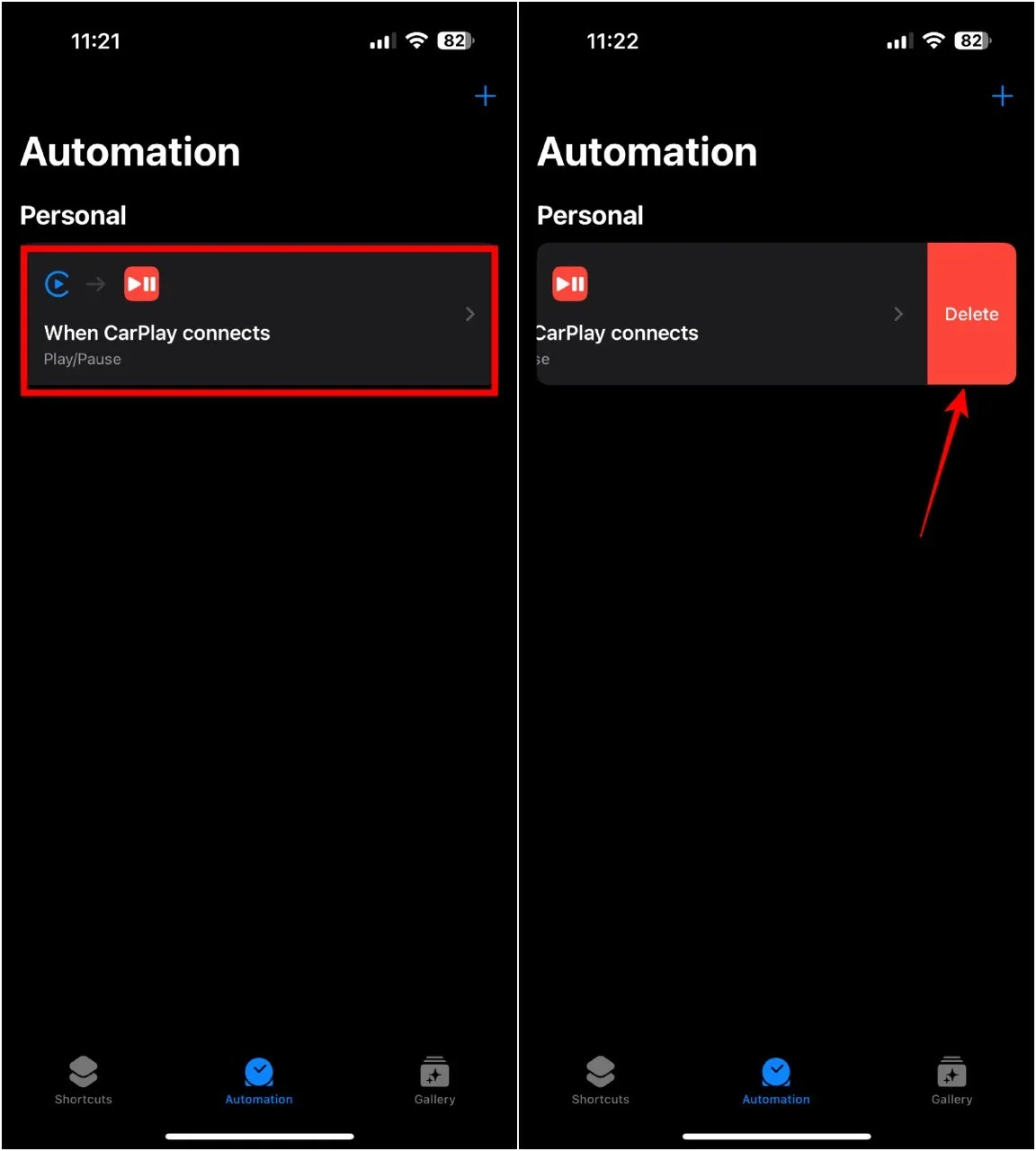
Controlla la riproduzione della tua musica
Con queste regolazioni, puoi controllare se la musica viene riprodotta automaticamente quando sali a bordo del veicolo, consentendoti di scegliere momenti di relax o brani musicali a tuo piacimento. Inoltre, potresti prendere in considerazione l’esplorazione di app alternative ad Android Auto per le tue esigenze di navigazione.



Lascia un commento